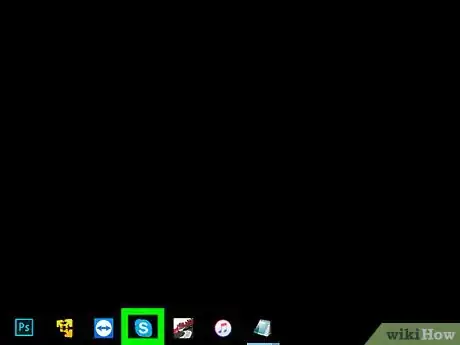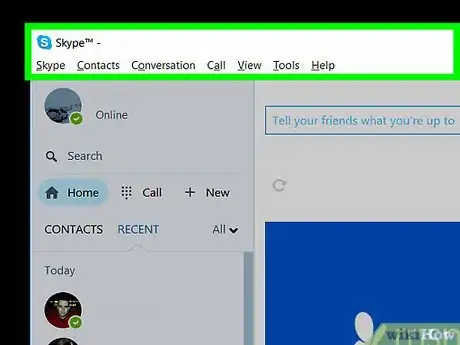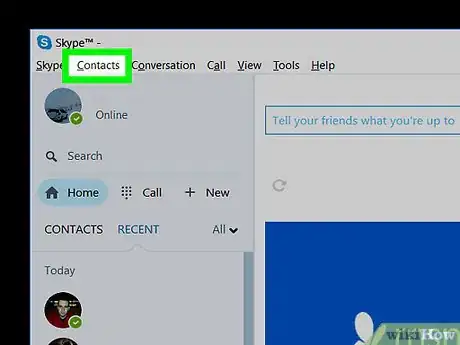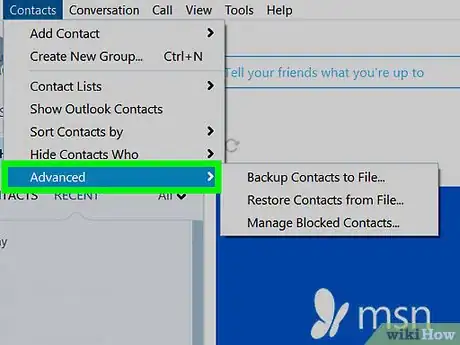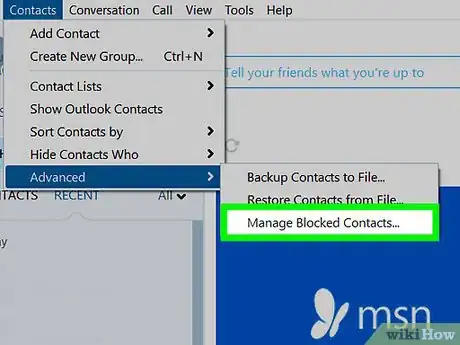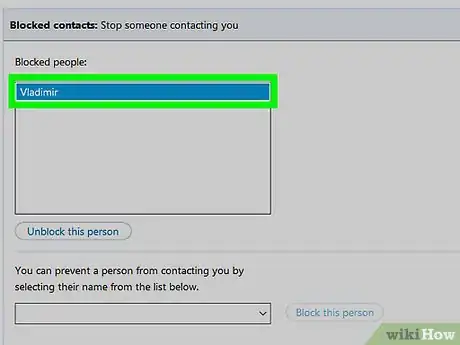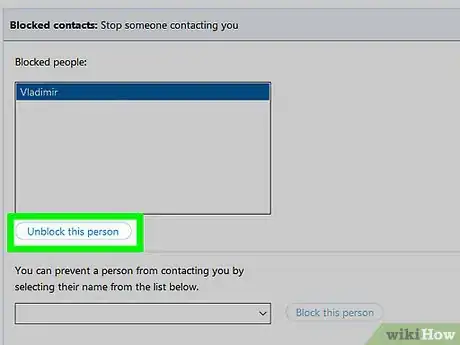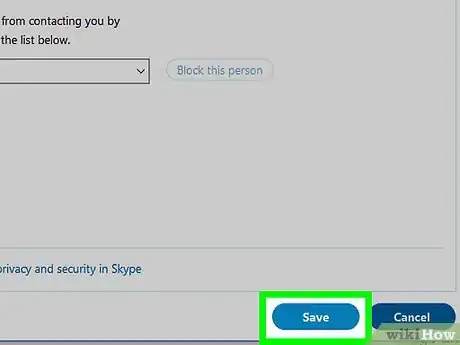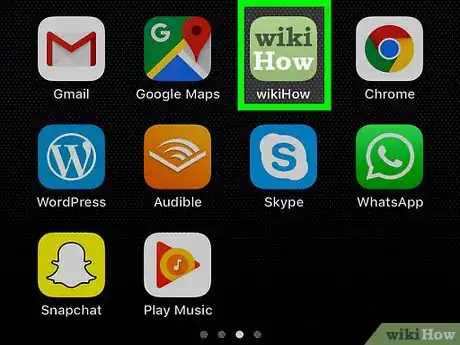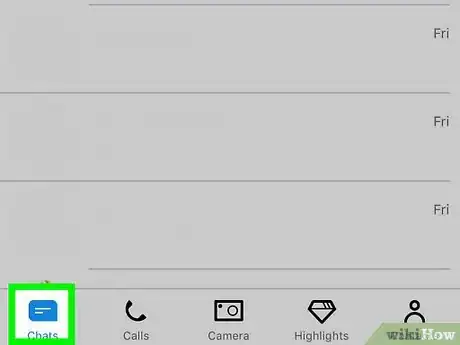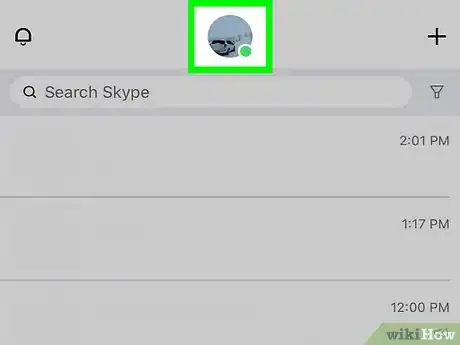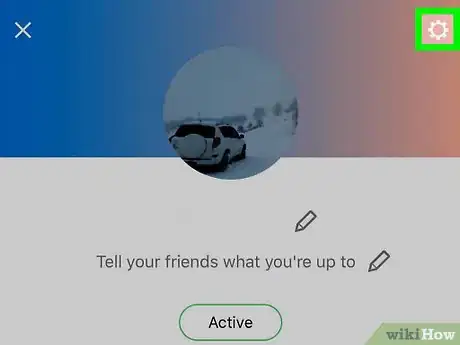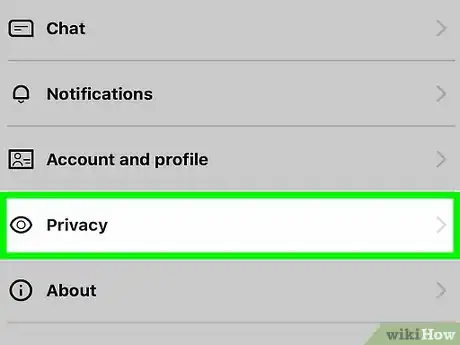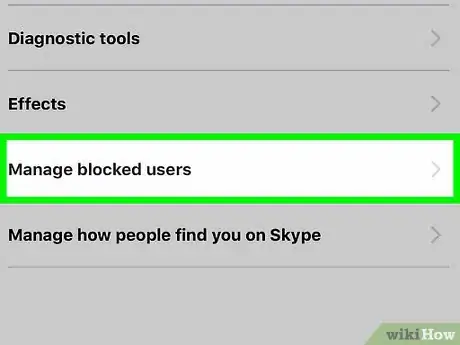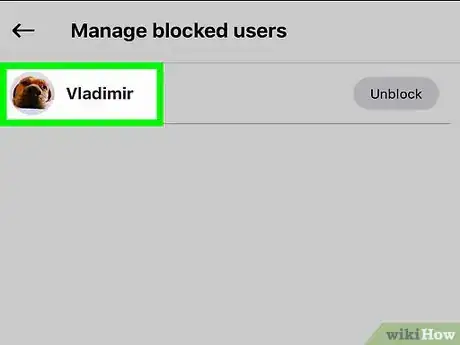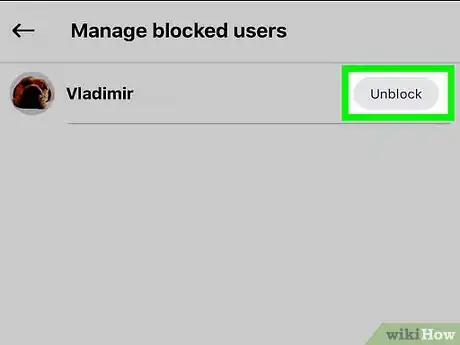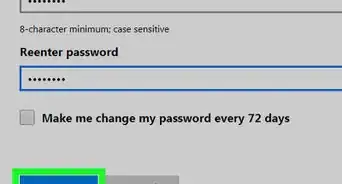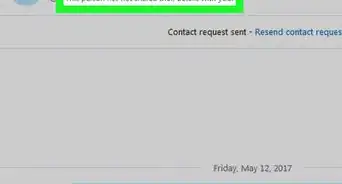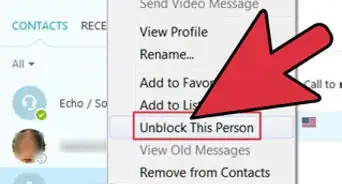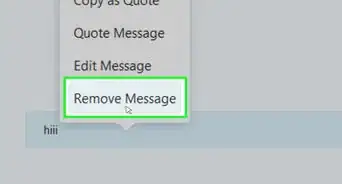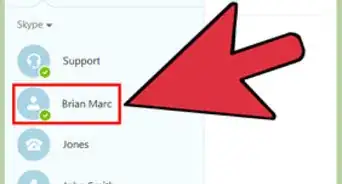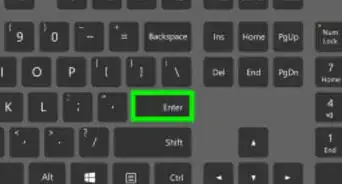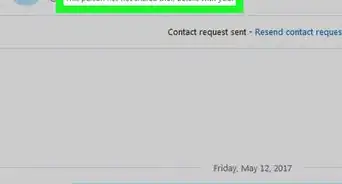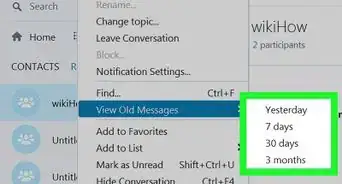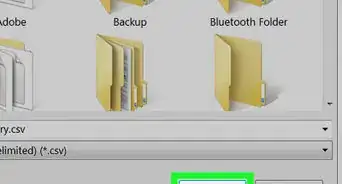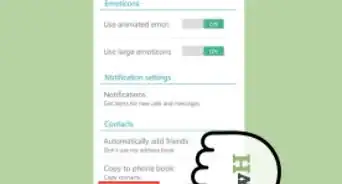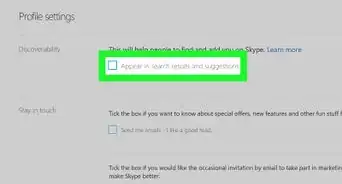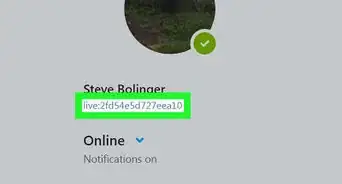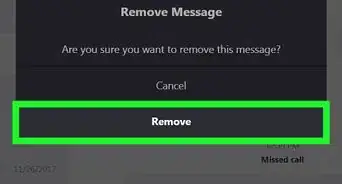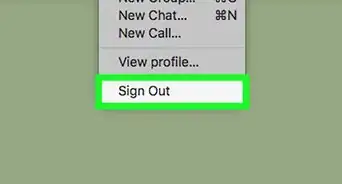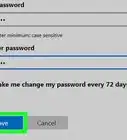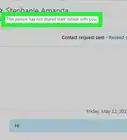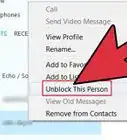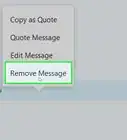X
Este artículo fue coescrito por Jack Lloyd. Jack Lloyd es escritor y editor de tecnología para wikiHow. Tiene más de dos años de experiencia escribiendo y editando artículos relacionados con tecnología. Es entusiasta de la tecnología y profesor de inglés.
Este artículo ha sido visto 30 004 veces.
Este wikiHow te enseñará cómo quitar un contacto de la lista de “Bloqueados” en Skype. Hacerlo permitirá que te vea y converse contigo de nuevo. Puedes desbloquear a las personas tanto desde una computadora como desde tu celular por medio de la aplicación.
Pasos
Método 1
Método 1 de 2:En la computadora
Método 1
-
1Abre Skype. El ícono de esta aplicación se parece a una “S” dentro del logotipo de Skype. Esta aplicación abrirá la página principal de Skype si has iniciado sesión.
- Si no has iniciado sesión, ingresa tu dirección de correo electrónico y tu contraseña antes de continuar.
-
2Haz clic en ⋯. Esta opción se encuentra en la parte superior izquierda de la ventana de Skype. Al hacer clic, aparecerá un menú desplegable.
-
3Haz clic en Configuración. Esta opción se encuentra en el menú desplegable. Al hacer clic, se abrirá la ventana de Configuración.
- En Mac, esta opción estará como “Configuración de la aplicación”.
-
4Desplázate hacia abajo hasta la sección de “Contactos”. La encontrarás cerca de la parte central de la ventana Configuración.
- En Mac, desplázate hacia abajo hasta la sección “Privacidad”.
-
5Haz clic en el enlace Administrar contactos bloqueados. Este se encuentra debajo de la sección “Contactos”. Al hacerlo, se abrirá la lista de tus contactos bloqueados.
-
6Busca el usuario que quieres desbloquear. Desplázate a lo largo de la lista de usuarios bloqueados hasta encontrar a la persona que quieres desbloquear.
-
7Haz clic en Desbloquear. Esta opción es un enlace azul que se encuentra al lado derecho del nombre del contacto. Al hacerlo, se desbloqueará inmediatamente a esa persona y será añadida de nuevo a tu lista de conversaciones.
-
8Haz clic en Guardar. Esta opción se encuentra cerca de la parte inferior de la ventana. Una vez hecho, tu contacto estará desbloqueado y disponible para iniciar una conversación.
Método 2
Método 2 de 2:En un teléfono celular
Método 2
-
1Abre Skype. Pulsa el ícono de la aplicación de Skype, que se parece a una “S” blanca dentro del logotipo azul de Skype. Al hacerlo, se abrirá la página de inicio si ya has iniciado sesión.
- Si no es así, pulsa Iniciar sesión cuando se te solicite. Luego, ingresa tu correo electrónico y tu contraseña.
-
2Pulsa la pestaña Chats. Esta se encuentra en la esquina inferior izquierda de la pantalla (en iPhone) o en la parte superior de la pantalla (en Android).
- Si se abre Skype en una página donde no hay pestañas (por ejemplo, en una conversación o la cámara), pulsa el botón de retorno o el ícono X para volver a la interfaz principal de Skype.
-
3Pulsa la imagen de tu perfil. Esta imagen circular se encuentra en la parte superior de la pantalla.
- Si no has establecido una imagen de perfil, encontrarás la silueta de una persona en ese mismo lugar.
-
4
-
5Pulsa Privacidad. Esta opción se encuentra en la parte inferior de la pantalla, aunque es posible que debas desplazarte un poco hacia abajo en caso de que no la veas.
-
6Pulsa Administrar usuarios bloqueados. Esta opción se encuentra en la parte central de la pantalla. Al pulsarla, se abrirá una lista de todos los usuarios que has bloqueado.
-
7Encuentra al usuario que quieres desbloquear. Desplázate por la lista de usuarios bloqueados hasta que encuentras a la persona correcta.
-
8Pulsa Desbloquear. Esta opción se encuentra al lado derecho del nombre de la persona. Una vez hecho, se desbloqueará inmediatamente a esa persona y será añadida de nuevo a tu lista de conversaciones.
Consejos
- Puedes bloquear y desbloquear a tantos usuarios como quieras en Skype. No obstante, no se puede bloquear o desbloquear en masa a las personas.
Advertencias
- Solo desbloquea a alguien si estás listo para hablar con él. En el momento en que lo desbloquees, podrá ver que te encuentras en línea, estás listo para conversar, entre otros.